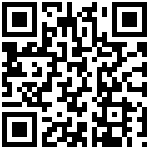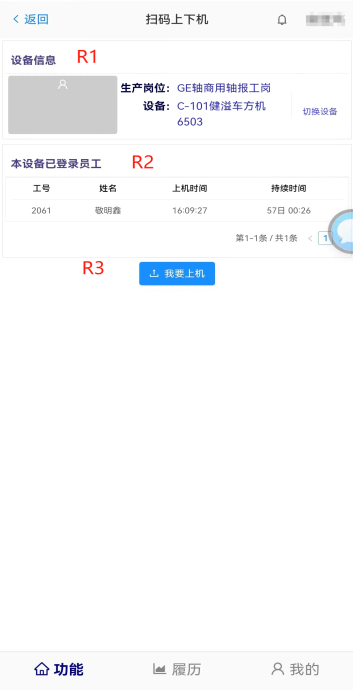
布局描述
区域1(R1): 设备信息展示区,主要是设备的详细图、设备所属岗位和设备名称显示以及切换设备按钮。
区域2(R2): 信息展示区,主要显示本设备已登录员工的相关信息。
区域3(R3): 上/下机按钮。
字段释义
R1区域/设备信息区
生产岗位:显示设备所属的生产岗岗位名称。
设备:显示设备名称。
切换设备:点击后,扫描设备上的二维码,即进行不同设备间的切换。
R2区域/员工登录信息履历
工号:即员工的工号,唯一标识类型的代码,一般由数字和英文字母标识。命名规则按照本企业规范执行。
姓名:即员工姓名,一般由中文标识。
上机时间:即员工的上机时间,系统自动录入。
持续时间:即员工上机的持续时间,由小时和分钟标识组成,系统自动计算。
| 字段 | 描述 | 字段约束 |
|---|---|---|
| 工号 | 员工的工号,唯一标识类型的代码,一般由数字和英文字母标识。命名规则按照本企业规范执行 | 英文/数字 |
| 姓名 | 即员工姓名,一般由中文标识 | 中文 |
| 上机时间 | 即员工的上机时间 | 系统自动录入 |
| 持续时间 | 即员工上机的持续时间,由小时和分钟标识组成 | 系统自动计算 |
R3区域/操作区
- 我要上/下机按钮:点击后,进行上下机操作。
操作要点
1.员工第一次扫描设备上二维码,进行上下机操作后,除切换设备外,直接点击我要上机按钮,即可进行上机操作。
点击上机后,显示需要确认的具体班次或加班类型
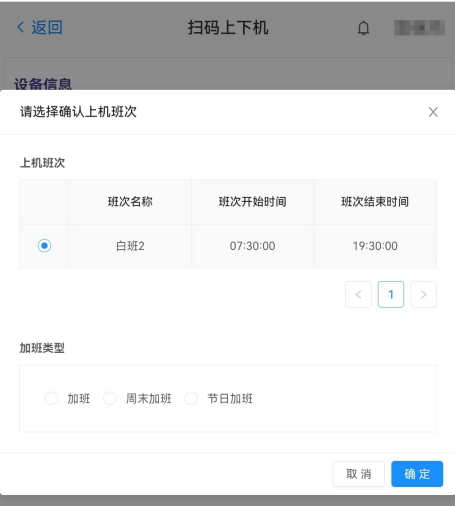
点击之后的界面
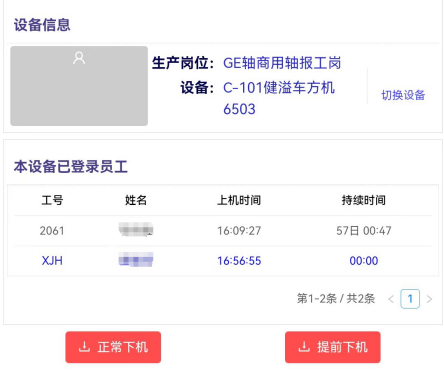
- 员工下机时,点击正常下机或提前下机按钮即可。
点击正常下机仅需确认一次
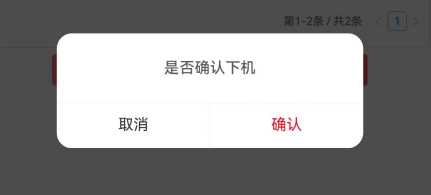
点击提前下机需确认并选择下机原因
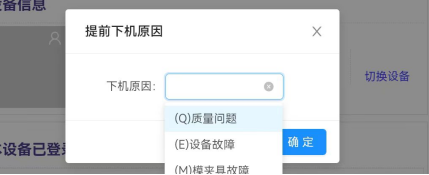
员工下机且退出用户客户端后,再登陆时,须重新进行扫码上机操作;并且保留上一次上机设备信息。
员工未进行下机操作直接退出客户端时,重新登陆用户客户端,扫描设备上的二维码,便可进行下机操作。
作者:蔡欣欣 创建时间:2024-11-01 16:31
最后编辑:蔡欣欣 更新时间:2025-05-16 17:44
最后编辑:蔡欣欣 更新时间:2025-05-16 17:44